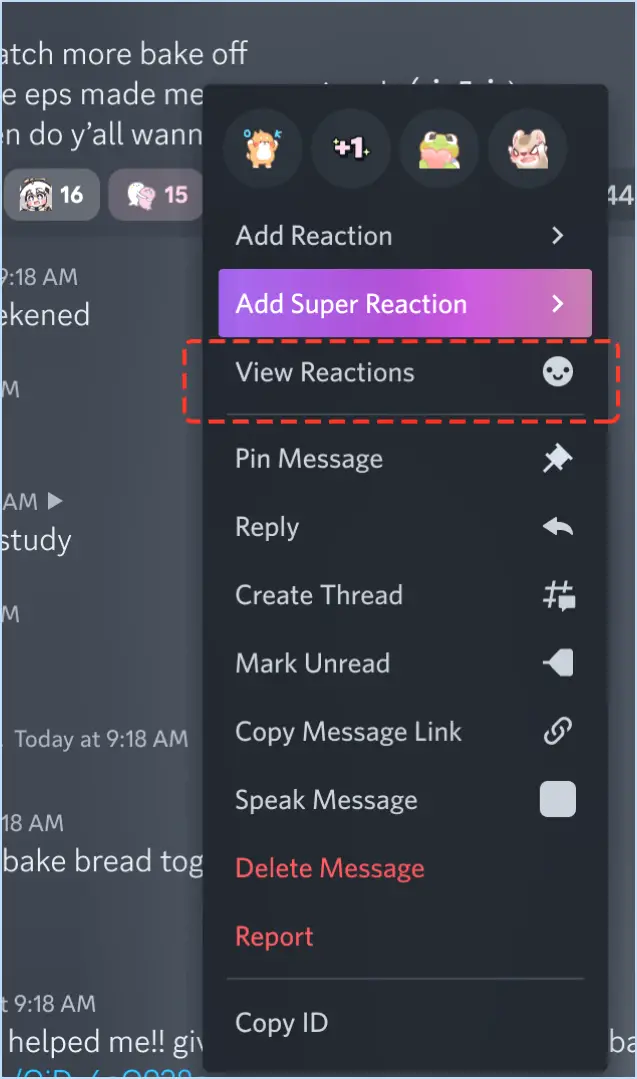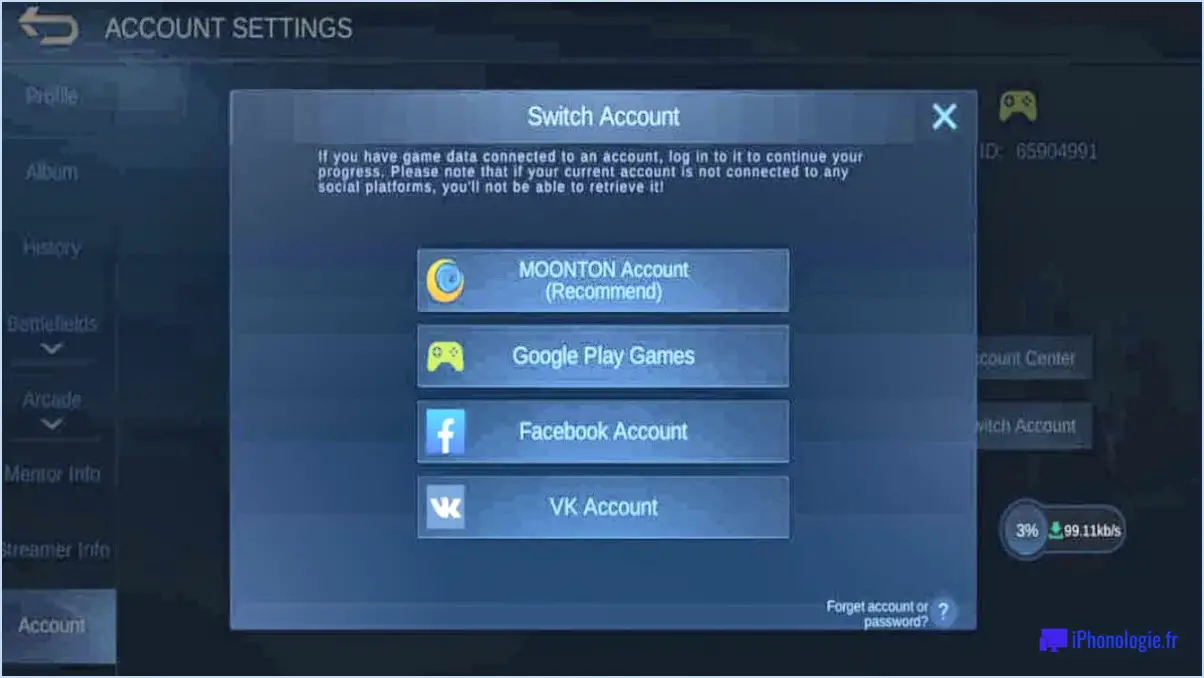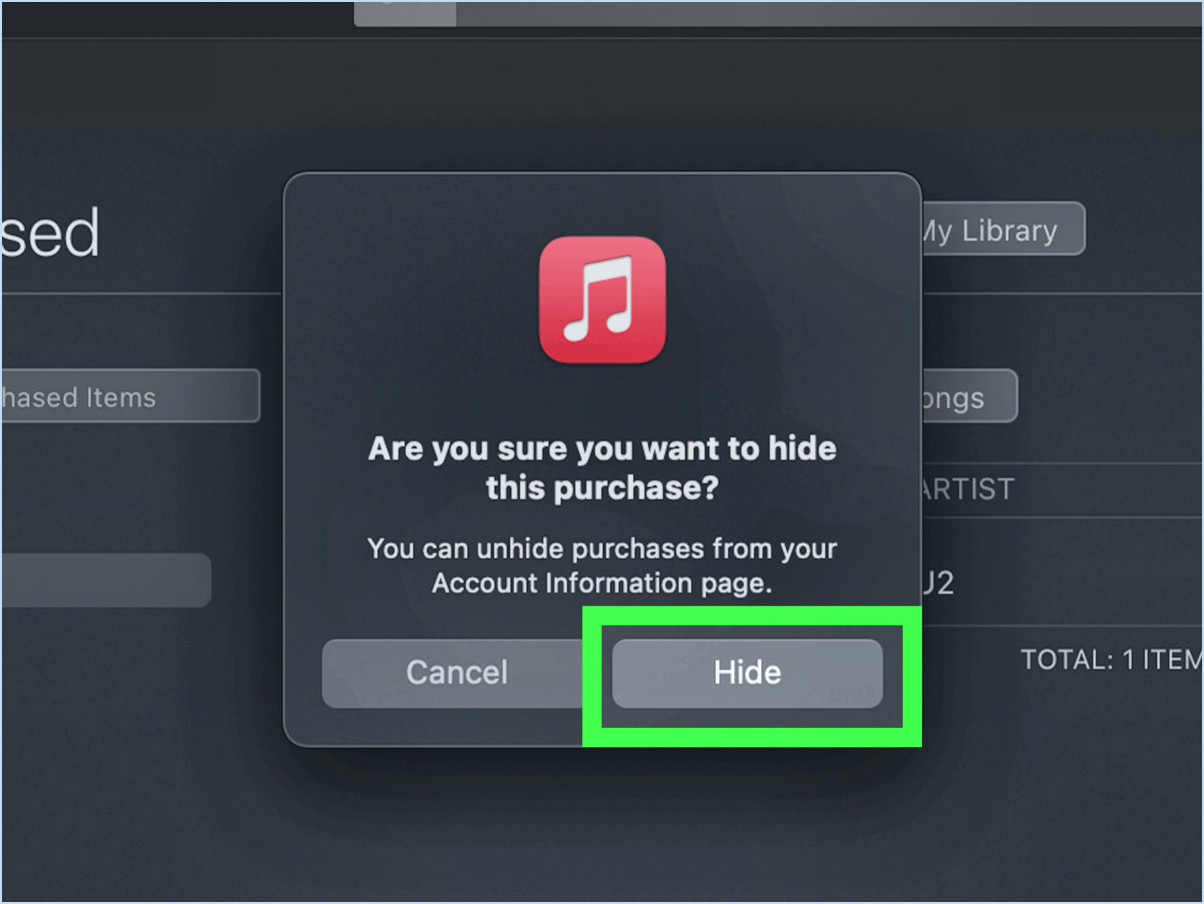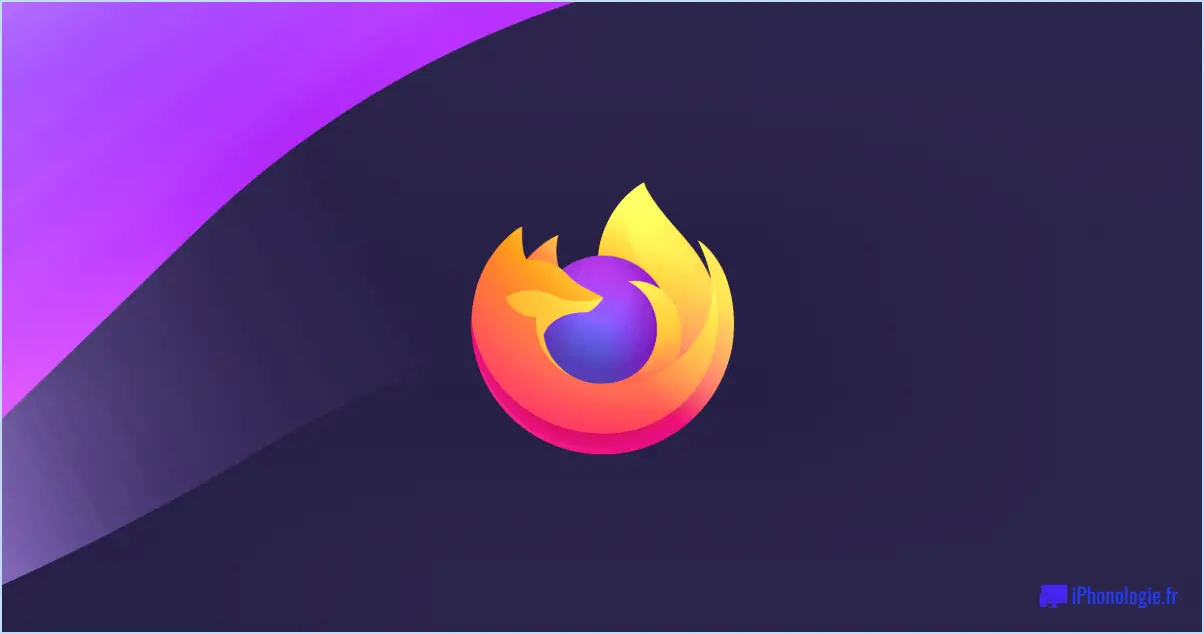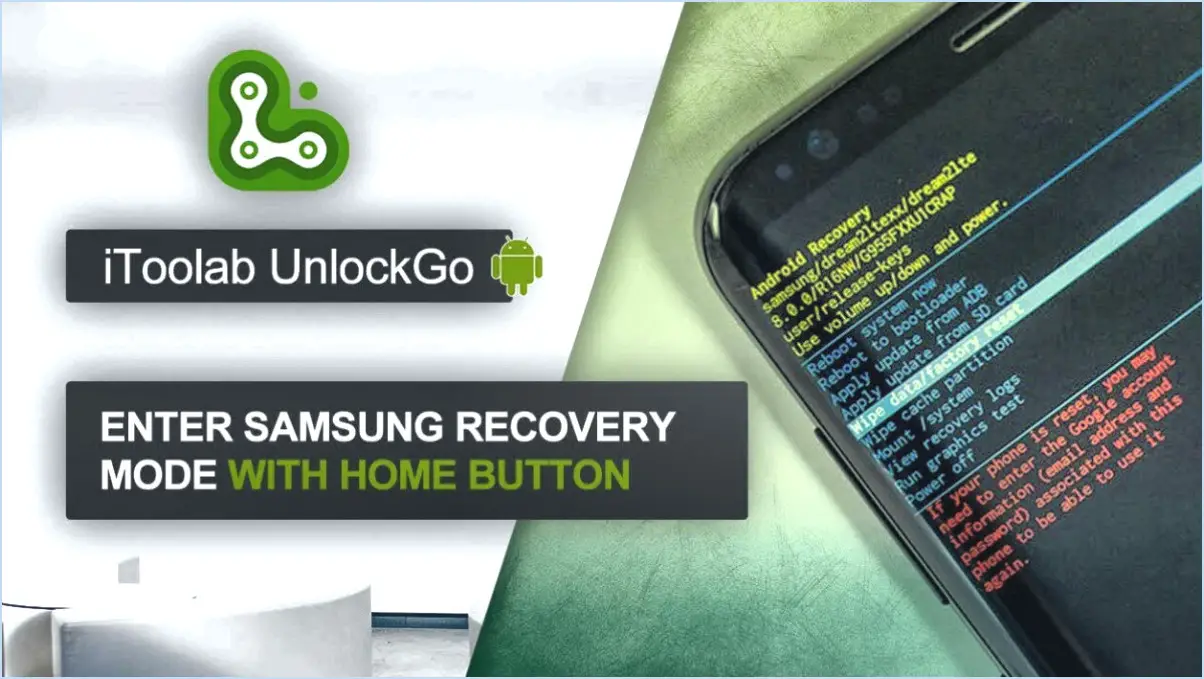Plex : Une erreur inattendue s'est produite lors du chargement de cette bibliothèque?

Erreurs inattendues lors du chargement d'une bibliothèque dans Plex peuvent être gênantes, mais elles peuvent souvent être résolues. Voici une erreur étape par étape pour vous aider à résoudre ce problème :
- Vérifier le nom du fichier et le chemin d'accès: Plex s'appuie sur des conventions de dénomination et d'organisation spécifiques pour fonctionner correctement. Assurez-vous que les noms de fichiers et les chemins d'accès sont corrects. S'ils ne le sont pas, Plex peut échouer à charger la bibliothèque.
- Vérifier le format du fichier: Plex prend en charge un large éventail de formats de fichiers multimédias. Toutefois, si votre fichier est dans un format non pris en charge, il peut provoquer une erreur. Assurez-vous que votre fichier est dans un format que Plex peut lire.
- Protection des droits d'auteur: Certains fichiers sont protégés par des mécanismes de droits d'auteur qui empêchent leur diffusion en continu ou leur partage. Si votre fichier est protégé par des droits d'auteur, il se peut que Plex ne puisse pas le charger.
- Permissions d'accès: Plex a besoin des autorisations appropriées pour accéder à vos fichiers et les lire. Si Plex ne dispose pas de ces autorisations, il ne pourra pas charger votre bibliothèque. Vérifiez les autorisations de fichier de votre système pour vous assurer que Plex peut accéder au fichier.
En suivant ces étapes, vous devriez être en mesure de résoudre le problème "Unexpected Error Loading This Library" (Erreur inattendue lors du chargement de cette bibliothèque) dans Plex. N'oubliez pas, chaque étape est cruciale et le fait d'en sauter une peut ne pas résoudre le problème.
Comment rafraîchir la bibliothèque Plex?
Rafraîchissement de votre bibliothèque Plex est un processus simple. Premièrement, ouvrez Plex et naviguez jusqu'à l'onglet Bibliothèque. C'est là que sont organisés tous vos fichiers multimédias. Une fois arrivé, cherchez l'onglet Bibliothèque. Sous cette rubrique, vous trouverez la section Rafraîchissement (rafraîchir). Simplement sélectionner Rafraîchir pour lancer le processus. Cette action mettra à jour votre bibliothèque, garantissant que tous vos fichiers multimédias sont à jour et prêts à être visionnés.
Pourquoi Plex ne fonctionne-t-il pas sur mon téléviseur Samsung?
Plex ne fonctionne pas sur votre Samsung TV peut être dû à plusieurs raisons. Le première étape est de s'assurer que votre Samsung TV et Plex Media Server sont mis à jour à la dernière version du micrologiciel. Les logiciels obsolètes entraînent souvent des problèmes de compatibilité. S'ils sont tous deux à jour, un redémarrage de votre serveur Plex Media et de votre téléviseur Samsung peut résoudre le problème. Parfois, un simple redémarrage peut résoudre des problèmes mineurs. Enfin, il est crucial de vérifier la compatibilité de votre téléviseur Samsung avec Plex. Tous les modèles ne prennent pas en charge ce service, c'est pourquoi une double vérification de cet aspect peut vous éviter des dépannages inutiles.
Où se trouve ma bibliothèque sur Plex?
Votre bibliothèque sur Plex est idéalement situé dans la zone "Films" et "Spectacles télévisés" sections. Les sections "Films" abrite l'ensemble de votre collection de films. De même, la section "Spectacles télévisés" abrite toutes vos séries télévisées préférées.
Que signifie trop de flux actifs sur Plex?
Trop de flux actifs sur Plex signifie un surcharge de périphériques tentant d'accéder simultanément à votre serveur de médias Plex. Cet accès simultané peut déclencher des problèmes de lecture et/ou des ralentissements. La solution est simple :
- Réduire le nombre de flux actifs.
Comment changer de lecteur Plex?
Changer le lecteur Plex est un processus simple. Premièrement, ouvrez le serveur de médias Plex sur votre ordinateur. Localisez et cliquez sur l'icône Paramètres dans le coin supérieur droit. Dans la fenêtre Paramètres qui s'ouvre alors, accédez à l'onglet Joueurs. Cet onglet affiche une liste de tous les lecteurs disponibles que Plex peut utiliser pour la lecture de médias. Pour modifier le lecteur, sélectionnez un autre lecteur dans la liste. Enfin, n'oubliez pas de cliquer sur Enregistrer pour appliquer vos modifications.
Pourquoi Plex ne peut-il pas lire les MKV?
Plex a en effet la capacité de lire les fichiers MKV mais la clé réside dans l'option codec utilisé pour encoder le fichier MKV. Si le fichier MKV est encodé avec un codec pris en charge par Plex, la lecture sera transparente. Toutefois, si le codec n'est pas pris en charge, Plex ne pourra pas lire le fichier MKV. Par conséquent, il est essentiel de s'assurer que l'option compatibilité du fichier MKV avec le codec avec Plex.
Quelle est la limite de lecture de Plex?
Plex impose aucune limite de lecture offrant ainsi un potentiel de lecture en continu illimité. Votre expérience de visionnage dépend uniquement des capacités de votre ordinateur. de votre appareil et de la puissance de votre connexion internet. Tant que ces deux facteurs sont solides, vous pouvez profiter d'un streaming ininterrompu aussi longtemps que vous le souhaitez.